Mitä tietää
- Verkkosivustolla: Toista video tekstityksellä ja napsauta sitten puhekuplakuvake > Napsauta alkaen.
- Sovelluksessa: Toista video tekstitys päällä ja paina sitten valikkopainiketta kaukosäätimellä > Tekstitykset > Englanti [CC] > Ulos.
- Jos tekstitykset eivät pysy poissa pysyvästi (vaikka pitäisi), yleensä auttaa kirjautumaan ulos Amazon-sivustosta tai asentamaan sovellus uudelleen.
Tässä artikkelissa kerrotaan, kuinka voit poistaa tekstitykset käytöstä Amazon Prime Videossa, mukaan lukien kuinka poistaa tekstitykset käytöstä Amazon Prime Videossa verkkosivustolla ja sovelluksessa.
Kuinka voin poistaa tekstitykset käytöstä Amazon Primessa?
Kun otat tekstitykset käyttöön Amazon Primessa, ominaisuus pysyy käytössä, kunnes poistat sen käytöstä. Jos olet eri ympäristössä etkä enää tarvitse tekstityksiä, ominaisuuden poistaminen käytöstä toimii samalla tavalla kuin sen käyttöönotto. Sinun on toistettava video, jossa tekstitys on käytössä, ja poistettava ominaisuus käytöstä Tekstitys- ja tekstitysvalikon avulla. Voit poistaa tekstitykset käytöstä Amazon Primessa verkkosoittimessa seuraavasti:
-
Toista video tekstityksellä ja napsauta Tekstitykset tai tekstitykset (puhekupla) kuvake.
Amazon Prime Video -käyttöliittymä on piilotettu toiston aikana. Siirrä hiiren osoitin soittimen päälle, keskeytä video tai napauta kosketusnäyttöäsi videon toiston aikana, jos et näe puhekuplakuvaketta.
-
Klikkaus Ulos. Tekstitykset on nyt poistettu käytöstä.

Poista tekstitykset käytöstä Amazon Prime -sovelluksessa ja älytelevisioissa
Tekstityksen poistaminen käytöstä suoratoistolaitteen Amazon Prime -sovelluksessa, kuten Fire Stickissä tai älytelevisiossa, toimii samalla tavalla kuin tekstityksen poistaminen käytöstä verkkosoittimessa, mutta sinun on käytettävä kaukosäädintä. Voit poistaa tekstitykset käytöstä Amazon Prime -sovelluksessa seuraavasti:
-
Kun toistat videota tekstityksellä, keskeytä toisto nähdäksesi, mikä painike avaa laitteesi asetusvalikon.
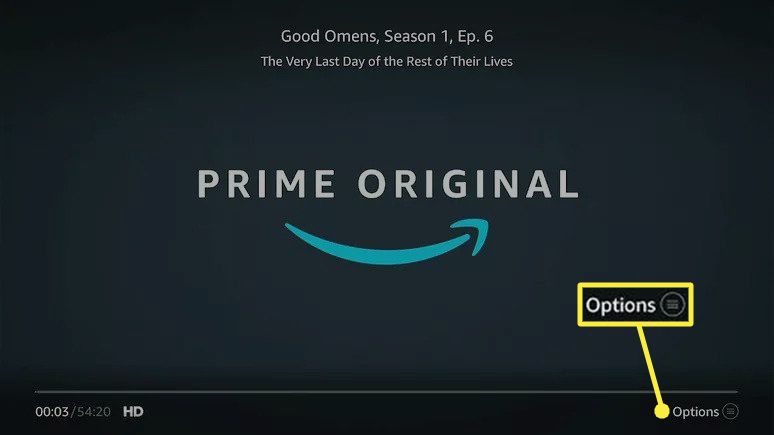
-
paina Vaihtoehdot kaukosäätimessä tai ohjaimessa ja valitse sitten Tekstitykset.
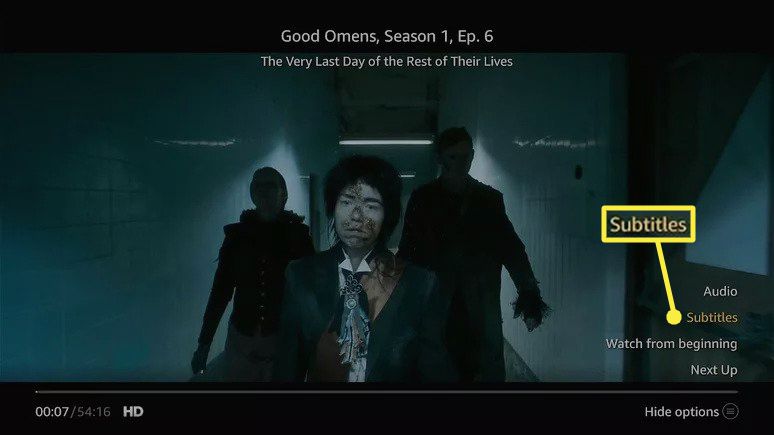
-
Valitse Englanti [CC].
![Poista tekstitykset käytöstä Amazon Prime Videossa 5 Englanti [CC] korostettuna Amazon Prime Videon tekstitysasetuksissa](https://verkostoitunutelama.com/wp-content/uploads/2022/09/1663791427_146_Poista-tekstitykset-kaytosta-Amazon-Prime-Videossa.jpg)
Jos olet ottanut käyttöön toisen kielen, näet sen englannin sijaan [CC]. Kun näet sen Ulos sen sijaan se tarkoittaa, että tekstitykset on jo poistettu käytöstä.
-
Vieritä ylös ja valitse kaukosäätimen tai ohjaimen navigointipainikkeilla Ulos.
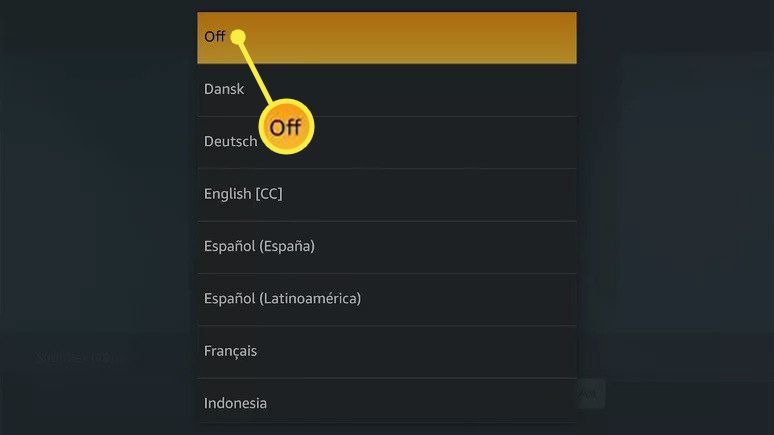
-
Tekstitykset on nyt poistettu käytöstä.
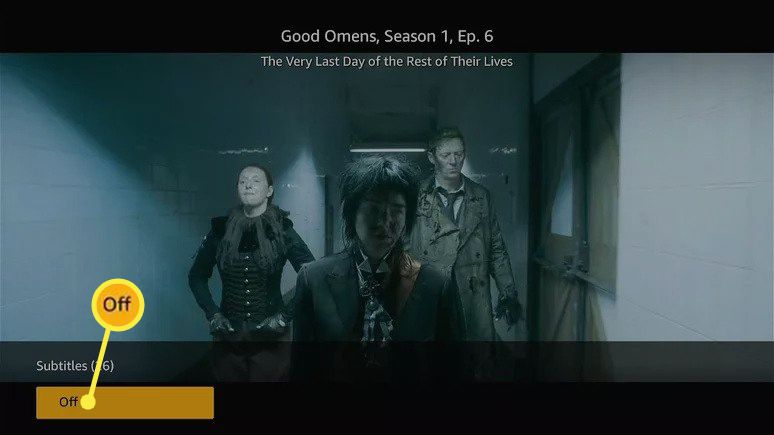
Kuinka voin poistaa tekstityksen pysyvästi käytöstä?
Tekstitykset voidaan ottaa käyttöön automaattisesti, vaikka et haluakaan tekstitystä. Voit poistaa tekstityksen käytöstä videon katselun aikana, mutta se ei välttämättä poista tekstitystä pysyvästi. Tekstitysten tulee pysyä poissa käytöstä, kun poistat ne käytöstä, mutta virhe voi joskus saada tekstitykset uudelleen käyttöön.
Ennen kuin teet mitään muuta, tarkista muut videosovellukset. Jos tekstitykset ovat käytössä myös muissa sovelluksissasi, sinun on poistettava tekstitykset käytöstä laitteessasi. Kaukosäätimessä voi olla CC-painike, tai sinun on ehkä poistettava tekstitys käytöstä laitteen asetuksista. Etsi laitteen asetuksista tekstitysten, tekstitysten tai esteettömyysasetusten valikko. Jos Amazon-tekstitystäsi ei ole poistettu pysyvästi käytöstä, kokeile tätä toimenpidettä:
-
Poista tekstitys käytöstä yllä kuvatulla tavalla.
-
Kirjaudu ulos Amazon-sivustolta tai poista Amazon-sovellus.
-
Kirjaudu uudelleen Amazon-sivustolle tai asenna Amazon-sovellus uudelleen.
-
Jos tekstitykset ovat käytössä, poista ne käytöstä yllä kuvatulla tavalla.
-
Toista toinen video ja tarkista, onko tekstitys poistettu käytöstä.
-
Jos tekstitykset ovat edelleen käytössä, ota yhteyttä Amazoniin lisäapua varten.
FAQ
-
Mikseivät tekstitykset toimi Prime Videossa?
Jos tekstitykset eivät toimi Prime Videossa, katsomasi TV-ohjelma tai elokuva ei välttämättä tue tekstitystä valitsemallasi kielellä. Sinun on ehkä otettava käyttöön myös tekstitys (CC) laitteesi esteettömyysasetuksista.
-
Kuinka saan tekstitykset suuremmiksi Prime Videossa?
Valitse verkkosoittimessa puhekuplaja valitse sitten Tekstitysasetukset ponnahdusvalikosta löytääksesi tekstiasetukset. Sovelluksessa koko- ja tyylivaihtoehdot näkyvät kieliasetusten vieressä.
-
Kuinka vaihdan tekstityskielen Prime Videossa?
Siirry soittimen tekstitysasetuksiin nähdäksesi sisältösi saatavilla olevat kielet. Muuta oletuskieli laitteesi asetuksista asettaaksesi tekstityksen oletuskielen automaattisesti.
